Εάν έχετε κατεβάσει και ξεκινήσει να χρησιμοποιεί την τελευταία έκδοση των Windows, Windows 10, τότε έχετε ακούσει σίγουρα όλες τις αναφορές και τις φήμες που εξακολουθούν να δηλώνουν ότι αυτή η νέα έκδοση των Windows έχει τόσες δυνατότητες παρακολούθησης. Ορισμένα από αυτά είναι αληθινά, μερικά είναι απλά ψευδή αλλά συνολικά, τα Windows 10 σίγουρα εκτελούν παρακολούθηση στον χρήστη. Αν είστε το είδος του χρήστη που δεν επιθυμεί να μοιραστεί τις προσωπικές αναφορές χρήσης ή οτιδήποτε με οποιονδήποτε απολύτως τότε θα είστε σίγουρα θα μισούν τα Windows 10 και μπορείτε ακόμη και να εξετάσει το να το ξεφορτωθεί και να υποβαθμίσει σε κάτι χωρίς αυτό πολλοί ιχνηλάτες. Ωστόσο, προτού να πάτε όλοι τρελοί στο αντίγραφο των Windows 10 και να το απεγκαταστήσετε για μια προηγούμενη έκδοση, τότε δεν χρειάζεται να το κάνετε πια γιατί θα σας βοηθήσουμε με απλούς τρόπους και μεθόδους για να απενεργοποιήσετε την παρακολούθηση στα Windows 10. Μπορείτε επίσης να τροποποιήσετε άλλες ρυθμίσεις στη συσκευή σας Windows 10, εάν προτιμάτε.
Υπάρχουν διαφορετικές επιλογές παρακολούθησης που περιλαμβάνονται στα Windows 10, από την παρακολούθηση τοποθεσίας έως την παρακολούθηση της ταχύτητας και του στυλ δακτυλογράφησης. Μπορείτε εύκολα να απενεργοποιήσετε ή να διαχειριστείτε όλες τις λειτουργίες απορρήτου ακολουθώντας την απλή διαδικασία που ακολουθεί. Παρακάτω υπάρχουν διάφοροι τρόποι απενεργοποίησης της παρακολούθησης των Windows 10 στον υπολογιστή σας.
Απενεργοποίηση εντοπισμού τοποθεσίας στα Windows 10
Το καλύτερο πράγμα για τα Windows 10 είναι η επιλογή που σας επιτρέπει να απενεργοποιήσετε την παρακολούθηση τοποθεσίας για κάθε λογαριασμό ξεχωριστά ή σε παγκόσμιο επίπεδο με ένα μόνο κλικ.
Εάν θέλετε να απενεργοποιήσετε την παρακολούθηση τοποθεσίας μόνο για έναν λογαριασμό σε μια συσκευή, μεταβείτε στην επιλογή Ρυθμίσεις> Απόρρητο> Τοποθεσία και τώρα απλώς κάντε κλικ στο κουμπί "Τοποθεσία" και αλλάξτε την σε απενεργοποιημένη. Αυτός είναι ο τρόπος απενεργοποίησης της παρακολούθησης τοποθεσίας για έναν μόνο λογαριασμό.
Εάν θέλετε να απενεργοποιήσετε την παρακολούθηση τοποθεσίας για ολόκληρη τη συσκευή και όλους τους λογαριασμούς που σχετίζονται με τη συγκεκριμένη συσκευή, απλώς κάντε κλικ στο κουμπί " Αλλαγή " στην κορυφή και απενεργοποιήστε την παρακολούθηση τοποθεσίας για ολόκληρη τη συσκευή. Αυτό θα διασφαλίσει ότι όλοι οι λογαριασμοί που σχετίζονται με τη συσκευή θα έχουν απενεργοποιημένη την παρακολούθηση τοποθεσίας.
Εάν θέλετε να απαλλαγείτε από το σύνολο του ιστορικού τοποθεσίας που έχει ήδη αποθηκευτεί στη συσκευή σας, απλώς κάντε κύλιση προς τα κάτω στην ίδια σελίδα και κάντε κλικ στο κουμπί " Διαγραφή " για να απαλλαγείτε από όλα τα δεδομένα τοποθεσίας που έχουν ήδη αποθηκευτεί η συσκευή σου.
Απενεργοποιήστε την παρακολούθηση των Windows 10 εντελώς
Εάν η παρακολούθηση τοποθεσίας δεν είναι η μόνη σας ανησυχία και θέλετε να προχωρήσετε ένα βήμα παραπέρα στην απενεργοποίηση της παρακολούθησης, τότε θα χρειαστείτε κάποια βοήθεια από λογισμικό τρίτου μέρους όπως το DoNotSpy10. Μπορείτε να κατεβάσετε το DoNotSpy10 δωρεάν ή μπορείτε να δώσετε ένα μικρό ποσό για μια εμπειρία χωρίς διαφημίσεις. Αυτό δεν είναι το μέσο λογισμικό σας αντί να πάει επιπλέον μίλι για να βεβαιωθείτε ότι δεν είναι λίγο πράγμα που κάνετε στη συσκευή σας Windows 10 να παρακολουθείτε καθόλου. Αν είστε παρανοϊκοί σχετικά με τις λειτουργίες παρακολούθησης στη συσκευή σας Windows 10, τότε αυτή είναι η τέλεια λύση για εσάς, επειδή απενεργοποιεί σχεδόν όλα τα κομμάτια που εντοπίζονται στη συσκευή Windows 10. Από την απλή καταγραφή που σχετίζεται με τον εντοπισμό θέσης, όλα μπορούν να απενεργοποιηθούν απευθείας από το λογισμικό DoNotSpy10 χωρίς να χρειάζεται να κάνετε τίποτα άλλο.
Το DoNotSpy10 μπορεί να αποκλείσει ακόμη και μικρές προσπάθειες εντοπισμού από τα Windows 10 που περιλαμβάνουν την απενεργοποίηση της πρόσβασης στην κάμερα, την πρόσβαση στο ημερολόγιο, την πρόσβαση σε μηνύματα, την πρόσβαση σε ραδιόφωνα και την πρόσβαση σε σχεδόν όλα τα προσωπικά σας δεδομένα στη συσκευή σας . Μπορείτε ακόμα να αναβάλλετε τις τελευταίες αναβαθμίσεις των Windows 10 και να απενεργοποιήσετε τις ειδοποιήσεις εφαρμογών, ώστε να μπορούν να εγκατασταθούν με μη αυτόματο τρόπο αντί για αυτόματα. Κάνοντας κλικ σε κάθε επιλογή θα το επισημάνετε, ώστε να μπορείτε να διαβάσετε την περιγραφή για να κατανοήσετε τι κάνει στον υπολογιστή σας.
Απλά ανοίξτε το λογισμικό και ελέγξτε όλες τις λειτουργίες που θέλετε να απενεργοποιήσετε και, στη συνέχεια, κάντε κλικ στο κουμπί " Εφαρμογή " για να απενεργοποιήσετε όλες τις λειτουργίες που δεν θέλετε να παρακολουθείτε καθόλου.
Εάν είστε πραγματικά σοβαροί για τα δεδομένα και την ιδιωτική ζωή σας τότε θα πρέπει σίγουρα τσίμπημα ή τουλάχιστον να ρίξετε μια ματιά σε όλες αυτές τις επιλογές για να βεβαιωθείτε ότι δεν είστε παρακολουθούνται χωρίς τη γνώση σας. Όλα τα δεδομένα που συλλέγονται μπορούν να χρησιμοποιηθούν για διαφορετικούς σκοπούς, οπότε αν δεν είστε πραγματικά μεγάλος οπαδός της χρήσης των δεδομένων σας από διαφορετικές εταιρείες για τα κέρδη τους, τότε οι παραπάνω μέθοδοι απενεργοποίησης παρακολούθησης στα Windows 10 είναι κάτι που πρέπει πραγματικά να εξετάσετε .
Εάν έχετε οποιεσδήποτε άλλες προτάσεις που μπορούν να βοηθήσουν ακόμα περισσότερο στη βελτίωση της ιδιωτικότητάς σας και να απενεργοποιήσετε ακόμα περισσότερο την παρακολούθηση, μπορείτε να μοιραστείτε τα σχόλια παρακάτω.

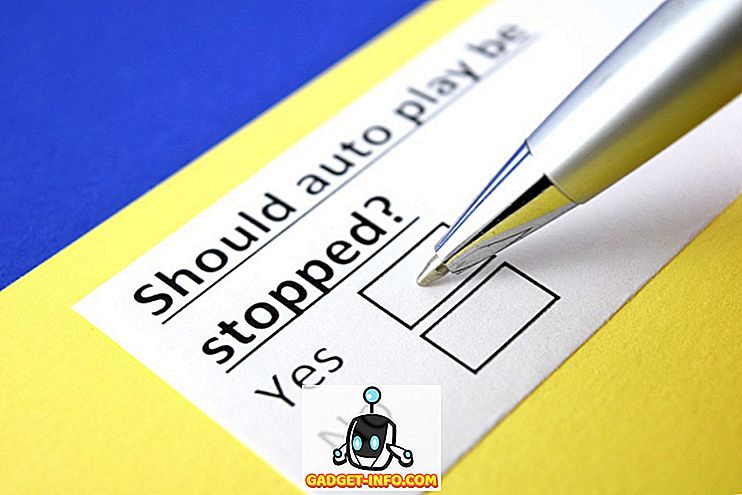

![Οι εκπληκτικοί tweets του αστροναύτη Chris Hadfield από το διάστημα [οργανωμένο]](https://gadget-info.com/img/more-stuff/858/astronaut-chris-hadfield-s-amazing-tweets-from-space.jpg)





